Bạn đã biết cách ẩn 1 trang WordPress khỏi Google? Đôi khi, bạn muốn ẩn 1 trang WordPress khỏi Google để bảo vệ quyền riêng tư hoặc tránh những người dùng không mong muốn hay đơn giản hơn là page đã không còn liên quan đến nội dung bạn cần. Trong bài viết này, Vietnix sẽ hướng dẫn cho bạn cách ẩn 1 trang WordPress khỏi Google không làm ảnh hưởng đến việc SEO website.
Tại sao ẩn một post hoặc page WordPress khỏi Google
Các công cụ tìm kiếm như Google cho phép chủ website ẩn các nội dung khỏi kết quả tìm kiếm.
Ví dụ: Bạn muốn ẩn các bài viết và page trên blog WordPress có nội dung không liên quan đến đối tượng người dùng, chẳng hạn như một trang bạn đã tạo để xác minh sở hữu website. Ngay khi đó, bạn sẽ cần ẩn 1 trang WordPress khỏi Google để tối ưu website của mình.
Bạn cũng có thể muốn ẩn đi các trang có thông tin cá nhân hoặc thông tin nhạy cảm để bảo vệ quyền riêng tư và ngăn thông tin bí mật bị phát tán. Ví dụ, nếu bạn có một website thành viên, bạn có thể ẩn các trang hồ sơ của thành viên khỏi kết quả tìm kiếm.
Điều này hoàn toàn có thể thực hiện được mà không làm giảm hiệu quả SEO tổng thể website.
Ẩn nội dung khỏi Google hay ẩn 1 trang WordPress khỏi Google cũng là việc cần thiết nếu website của bạn đang trong quá trình phát triển và bạn muốn chia sẻ một phiên bản xem trước với người dùng. Điều này giúp tránh việc Google đánh dấu một website chưa hoàn thiện trong kết quả tìm kiếm. Việc ẩn 1 trang WordPress khỏi Google sẽ không gây ảnh hưởng lên website của bạn nên hãy yên tâm nhé.
Có thể thấy, ẩn trang là một biện pháp bảo mật hữu ích, giúp bảo vệ thông tin nhạy cảm. Tuy nhiên, đây chỉ là một phần nhỏ trong chiến lược bảo mật tổng thể. Website của bạn vẫn dễ bị tấn công bởi mã độc, tấn công brute-force, DDoS và nhiều hình thức khác. Do đó, việc lựa chọn một giải pháp web hosting bảo mật mạnh mẽ là điều cần thiết. WordPress Hosting của Vietnix cung cấp các giải pháp bảo mật tiên tiến, giúp bạn bảo vệ website toàn diện khỏi các mối đe dọa trực tuyến.
Trong bài viết này, Vietnix sẽ hướng dẫn bạn các phương pháp khác nhau để ẩn 1 trang WordPress khỏi Google, bao gồm sử dụng thẻ meta HTML, sử dụng file robots.txt, bảo vệ mật khẩu cho các page và đưa website vào chế độ bảo trì.
4 cách ẩn 1 trang WordPress khỏi Google
1. Ẩn 1 trang WordPress khỏi Google tìm kiếm bằng AIOSEO
Bạn có thể ẩn 1 trang WordPress khỏi Google bằng cách sử dụng một plugin WordPress như All in One SEO (AIOSEO). Đây là một trong những plugin SEO phổ biến nhất được hơn 3 triệu website sử dụng. Phương pháp này là đơn giản nhất và được khuyến nghị cho người mới bắt đầu.
Đầu tiên, bạn cần cài đặt và kích hoạt plugin AIOSEO. Phiên bản miễn phí của AIOSEO cũng có sẵn chức năng ẩn page khỏi Google.
Sau khi cài đặt và kích hoạt plugin trên trang WordPress, bạn cần chỉnh sửa page hoặc post mà bạn muốn ẩn đi.
Trong trình soạn thảo nội dung WordPress, chỉ cần cuộn xuống phần AIOSEO Settings và nhấp vào tab Advanced.
Bạn sẽ thấy tùy chọn Robots Setting và một nút Use Default Settings. Hãy nhấp vào nút này để tắt cài đặt robots.
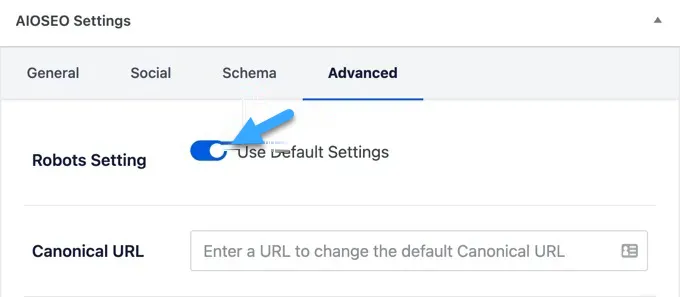
Lúc này, sẽ có nhiều tùy chọn khác xuất hiện dưới Robots meta.
Để ẩn đi trang không muốn xuất hiện trong kết quả tìm kiếm Google, bạn cần đánh dấu vào ô No Index.
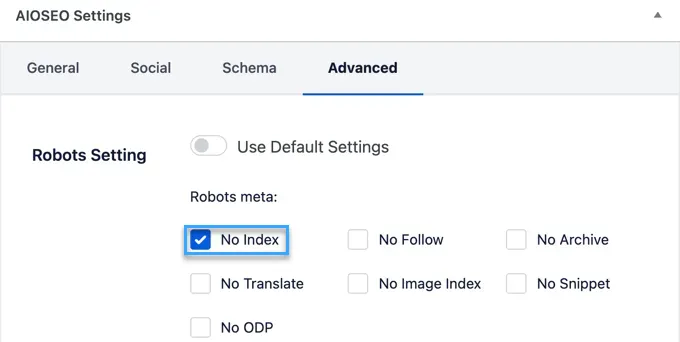
Sau đó, bạn có thể lưu hoặc publish page. AIOSEO sẽ thêm một đoạn code thông báo cho các công cụ tìm kiếm như Google để không index page này.
Đoạn code tự động được thêm như sau:
<meta name="robots" content="noindex"/>Ngoài việc ẩn đi các page cụ thể, AIOSEO cũng cho phép bạn ẩn các phần khác nhau của nội dung khỏi kết quả tìm kiếm Google.
Để làm điều đó, hãy vào All in One SEO > Search Appearance từ phần quản trị WordPress.
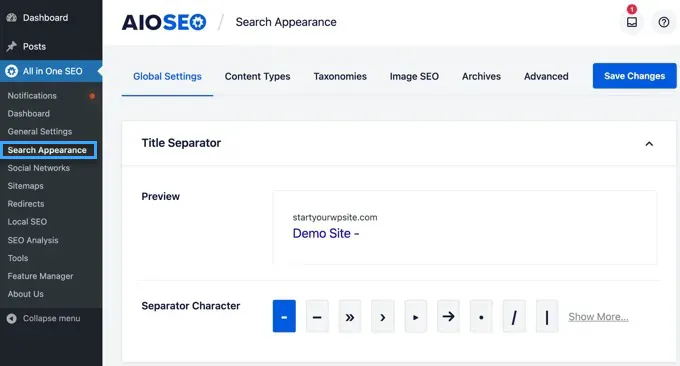
Bạn sẽ thấy các tab khác nhau cho các phần nội dung khác nhau, bao gồm Content Type, Taxonomy, Media và Archive.
Hãy chọn 1 tab và đặt Show in Search Results thành No.
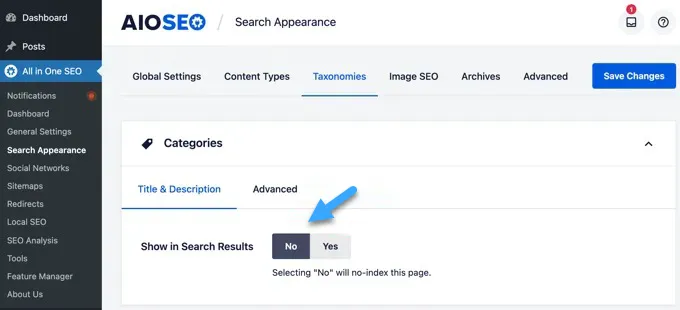
Nếu bạn muốn ẩn các file media khỏi Google, bạn sẽ cần phiên bản AIOSEO Pro để xem các tùy chọn trong tab Media.
Sau đó, nhấp vào nút Save Changes.
AIOSEO sẽ thêm một thẻ meta HTML noindex, do đó các công cụ tìm kiếm sẽ không index nội dung đó và nó sẽ không xuất hiện trong kết quả tìm kiếm. Google cũng loại trừ nội dung đó khỏi các XML sitemap của bạn.
2. Ẩn 1 trang WordPress khỏi Google bằng file robots.txt
Phương pháp này yêu cầu bạn chỉnh sửa file robots.txt, đây là file cấu hình cung cấp chỉ lệnh cho các bot công cụ tìm kiếm.
Nếu thêm các lệnh không chính xác trong file này có thể ảnh hưởng không tốt đến SEO của website. Vì vậy phương pháp ẩn 1 trang WordPress khỏi Google này không được khuyến khích cho người mới bắt đầu.
Bạn có thể chỉnh sửa file robots.txt bằng cách kết nối với website bằng một trình quản lý FTP hoặc trình quản lý file trong cPanel và di chuyển đến thư mục root website.
Bạn sẽ cần thêm các dòng sau vào file robots.txt:
User-agent: *
Disallow: /your-page/Dòng user-agent cho phép bạn nhắm mục tiêu các bot cụ thể. Ở ví dụ này sử dụng dấu * để bao gồm tất cả các công cụ tìm kiếm. Dòng tiếp theo xác định phần URL xuất hiện sau tên miền của bạn.
Giả sử rằng bạn muốn ẩn một bài viết trên web có URL như sau: http://example.com/2016/12/my-blog-post/
Đây là cách bạn cần làm để thêm URL này vào file robots.txt:
User-agent: *
Disallow: /2016/12/my-blog-post/Nhớ lưu các thay đổi và tải lại file robots.txt lên máy chủ.
Có một số nhược điểm khi sử dụng robots.txt để ẩn nội dung website. Trước hết bạn cần nhớ rằng file robots.txt có thể truy cập công khai. Điều đó có nghĩa là bất kỳ ai cũng có thể truy cập trực tiếp vào file để xem thử có nội dung hay page nào của website đang bị ẩn đi.
Thứ hai, trong khi hầu hết các công cụ tìm kiếm tuân theo các chỉ lệnh trong file robots.txt, các trình thu thập thông tin và bot khác có thể đơn giản bỏ qua lệnh này và vẫn index những trang đã được đánh dấu ẩn đi. Các bot này duyệt web để phát tán phần mềm độc hại, tấn công các website và thu thập thông tin như tài khoản email và số điện thoại.
3. Đặt mật khẩu bảo vệ cho một post hoặc page WordPress để ẩn 1 trang WordPress khỏi Google
Với phương pháp này, thay vì yêu cầu các công cụ tìm kiếm không index một page, bạn có thể thiết lập mật khẩu để chỉ những người dùng có mật khẩu mới có thể xem được nội dung – Một trong những phương pháp hữu dụng để ẩn 1 trang WordPress khỏi Google.
WordPress hỗ trợ tính năng tích hợp để bảo vệ cho post và page, chỉ cần chỉnh sửa post hoặc page mà bạn muốn bảo vệ. Tại phần cài đặt Document trong trình soạn thảo WordPress, hãy nhấp vào liên kết bên cạnh tùy chọn Visibility.
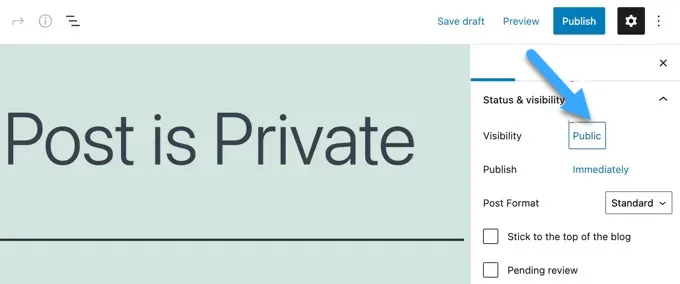
Thao tác này sẽ giúp hiển thị các tùy chọn có sẵn trong WordPress, cho phép điều chỉnh một post hoặc page công khai, riêng tư hoặc được bảo vệ bằng mật khẩu.
Bài viết riêng tư chỉ hiển thị cho người dùng đã đăng nhập và tối thiểu phải có vai trò editor trên website. Các bài viết được bảo vệ bằng mật khẩu có thể được xem bởi bất kỳ người truy cập nào có mật khẩu.
Bạn cần nhấp vào tùy chọn Password Protected và sau đó nhập một mật khẩu có độ an toàn cao.
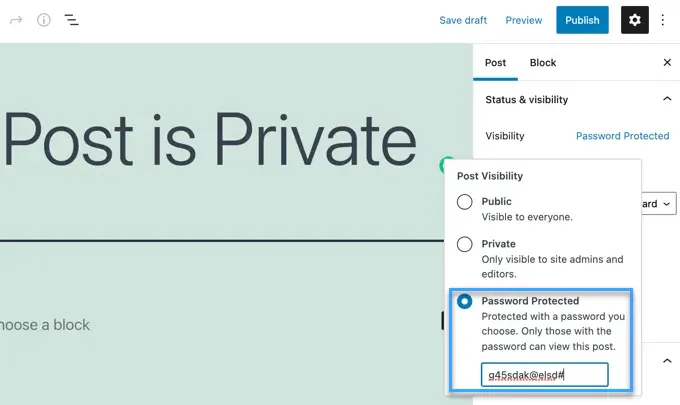
Sau khi bạn xuất bản hoặc cập nhật bài post hoặc page, khi người dùngcố gắng truy cập vào sẽ được yêu cầu nhập mật khẩu để xem nội dung.
Họ sẽ thấy một trang như sau:
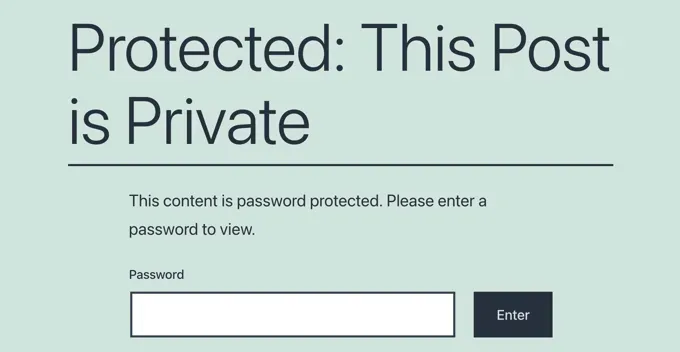
4. Ẩn 1 trang WordPress khỏi Google cho đến khi hoàn thiện
Có thể bạn muốn ẩn page WordPress khỏi Google và người dùng khi đang xây dựng, thiết kế lại hoặc thực hiện các cập nhật quan trọng về theme và plugin của website.
Lúc này, bạn nên đặt website vào chế độ bảo trì bằng cách sử dụng plugin SeedProd.
Trước tiên, bạn cần cài đặt và kích hoạt plugin SeedProd cho trang WordPress.
Lưu ý: Có một phiên bản miễn phí của SeedProd cũng có sẵn tính năng này để bạn sử dụng. Tuy nhiên trong hướng dẫn này, Vietnix sẽ chọn phiên bản Pro vì phiên bản này có nhiều tính năng hơn.
Sau khi kích hoạt, hãy di chuyển đến mục Settings của SeedProd để nhập mã bản quyền. Bạn có thể tìm thấy mã này trong tài khoản của mình trên website SeedProd.
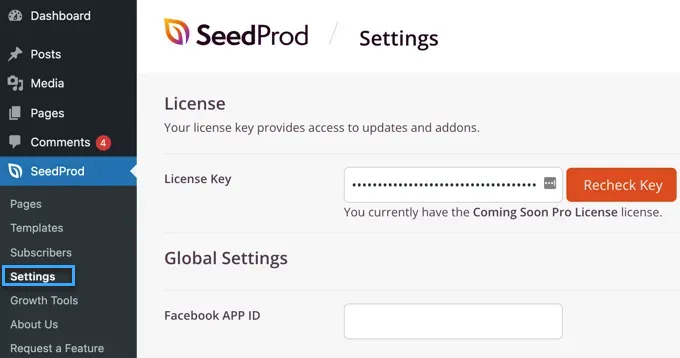
Tiếp theo, hãy di chuyển đến trang SeedProd > Pages để ẩn 1 trang WordPress khỏi Google.
Ở đây, bạn nên tìm trang Maintenance Mode và kích hoạt nút Active về trạng thái hoạt động.
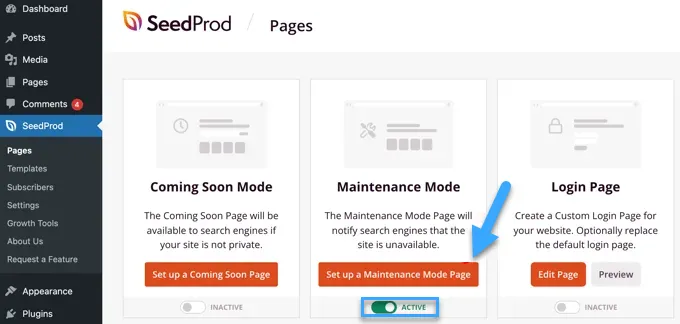
Sau đó, bạn sẽ cần nhấp vào nút Set up a Maintenance Mode Page. Thao tác này cho phép bạn tạo một page tạm thời mà người dùng có thể xem trong khi website bị ẩn.
Trước tiên, bạn cần chọn một template cho page. Khi di chuột qua một template, bạn sẽ thấy hai biểu tượng. Có thể xem trước template bằng cách nhấp vào biểu tượng kính lúp và chọn template bằng cách nhấp vào biểu tượng đánh dấu màu đỏ.
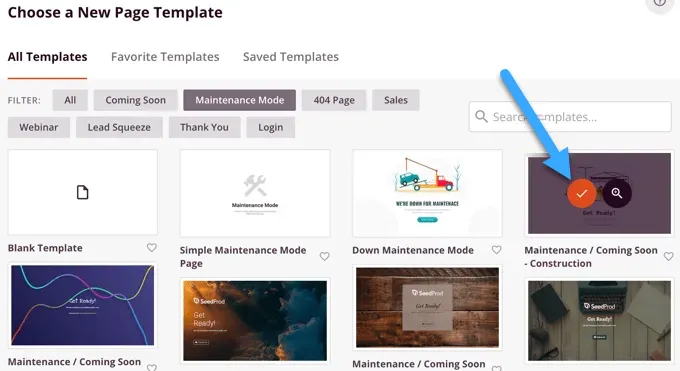
Sau khi chọn một template phù hợp, bạn sẽ được chuyển đến trình tạo trang kéo thả của SeedProd để tùy chỉnh trang chế độ bảo trì (maintenance mode).
Ở đây, bạn có thể chỉnh sửa văn bản và tải lên một hình ảnh nền tùy thích phù hợp với thương hiệu của mình.
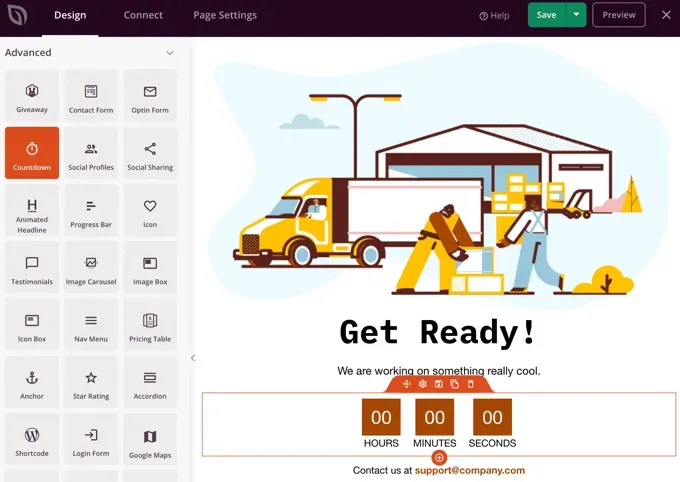
Bạn cũng có thể thêm các block mới từ cột bên trái. Ví dụ, bạn có thể thêm một bộ đếm ngược đến thời điểm ra mắt website.
Sau đó nhấp vào nút menu thả xuống bên cạnh Save và sau đó nhấp vào Publish để xuất bản page.
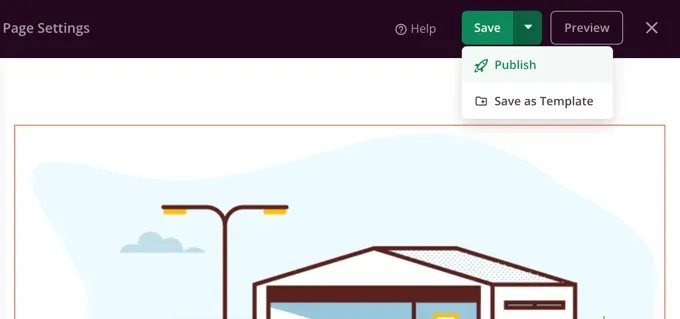
Bạn sẽ nhận được thông báo rằng trang của bạn đã được xuất bản.
Vậy là việc ẩn 1 trang WordPress khỏi Google đã được thực hiện, chúng ẩn khỏi Google và người dùng, chỉ hiển thị page được bảo trì.
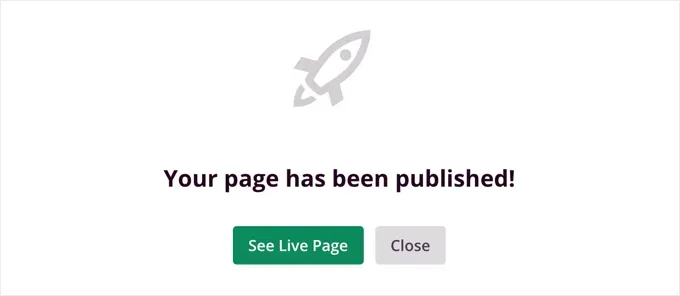
Bạn có thể nhấp vào nút See Live Page để xem trang bảo trì của mình.
Đây là cách hiển thị trên website demo.
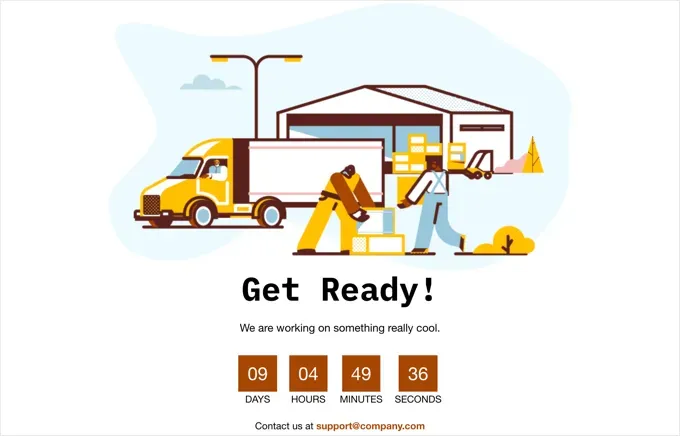
Khi bạn sẵn sàng để hiển thị website của mình cho mọi người, chỉ cần truy cập lại SeedProd > Pages và chuyển nút Maintenance Mode từ Active sang Inactive.
Lời kết
Như vậy, Vietnix đã hướng dẫn bạn 4 cách để ẩn 1 trang WordPress khỏi Google. Hy vọng những chia sẻ trên đây sẽ hữu ích cho các bạn. Nếu có vấn đề gì thắc mắc cần giải đáp, bạn chỉ cần bình luận bên dưới để được hỗ trợ nhanh chóng.




















